ド素人がプログラミングを始める話。第1回 Python導入編
0回では友人と話し合いでPythonを勉強することが決まりました。
というわけで今回は導入&環境構築編となります。
今回はWindows10のPCで行います!
導入編
必要なもの
・パソコン
Windows10 メモリは4GB以上あれば良い、CPUはCoreシリーズで十二分に使える。
HDDやSSDの空き容量は5GBあれば一応大丈夫かな
・Pythonのインストールに必要なパッケージを下記からダウンロード。
・エディタ(今回はAtomというエディタを使用)
これはPythonを使ってプログムを書く際にに必要なツール。
下記をダウンロード
インストール編
Python
まずPythonのインストールから
Pythonのサイトへ行く。
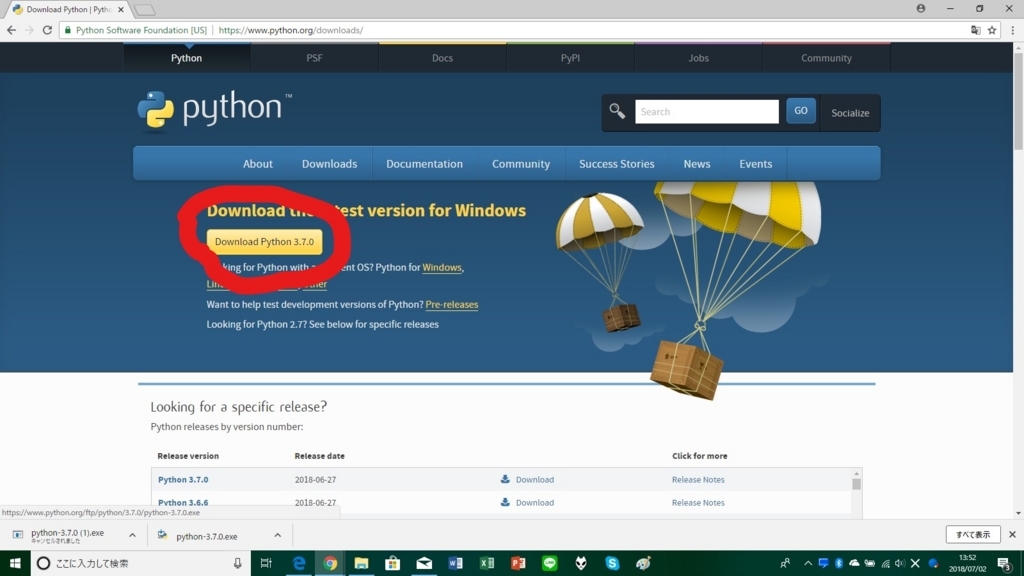
赤丸をクリックしてダウンロードする。
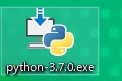
次にダウンロードしたpython-3.70.exeをダブルクリックする。
すると次のような画面が現れる。
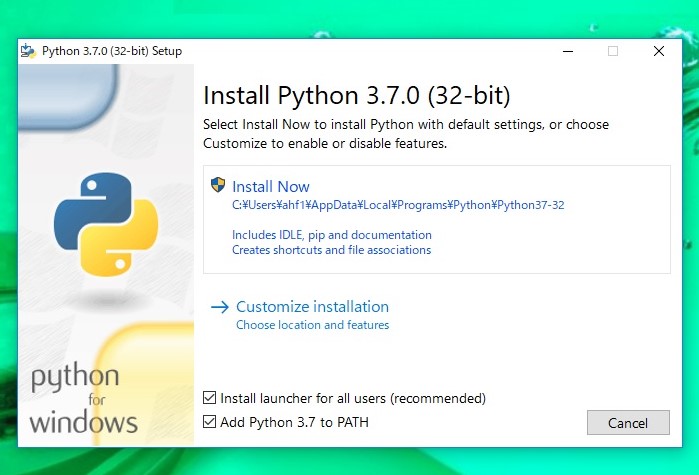
Install Nowをクリックする。この時、一番下にあるAdd Python3.7 to PATHのチェックも忘れないように!
インストールに少し時間がかかる。しばらくすると・・・
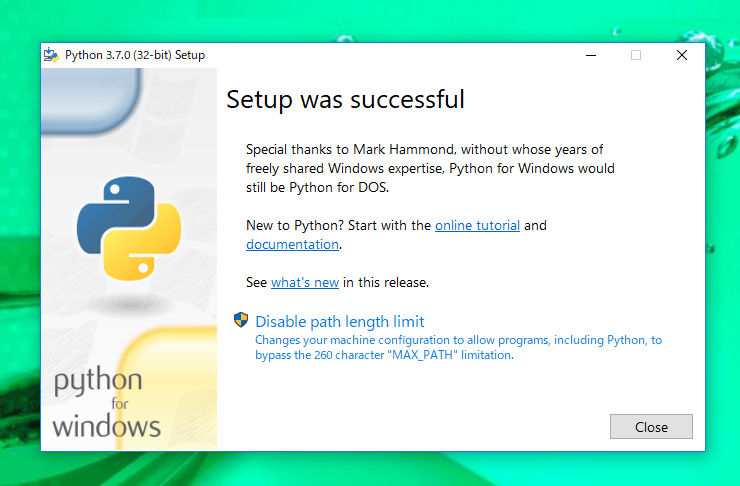
この画面が出ればインストールは完了!
次にちゃんとインストールされたか確認
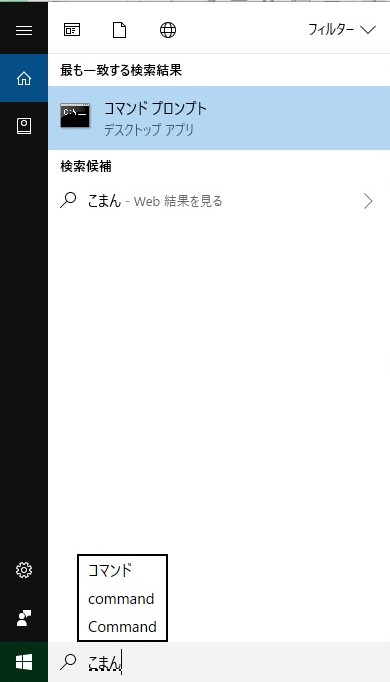
次にコマンドプロンプトを開く。コマンドプロンプトの場所がわからなかったら上記のように検索
コマンドプロンプトの画面を開いたら
”python --version”と入力

この画面でEnterキーを押す。すると
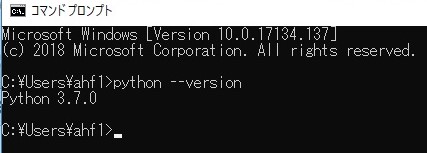
Python 3.7.0と表示される。
これはさっきpython --versionがパソコンに
「パイソンのバージョンを教えて?」って聞いてることになる
次に表示された Python 3.7.0は
「あなたのPythonのバージョンは3.7.0ですよ」とパソコンから返事されたことになる。
これでPythonの導入は完了です。
Atom
次にAtomをインストール
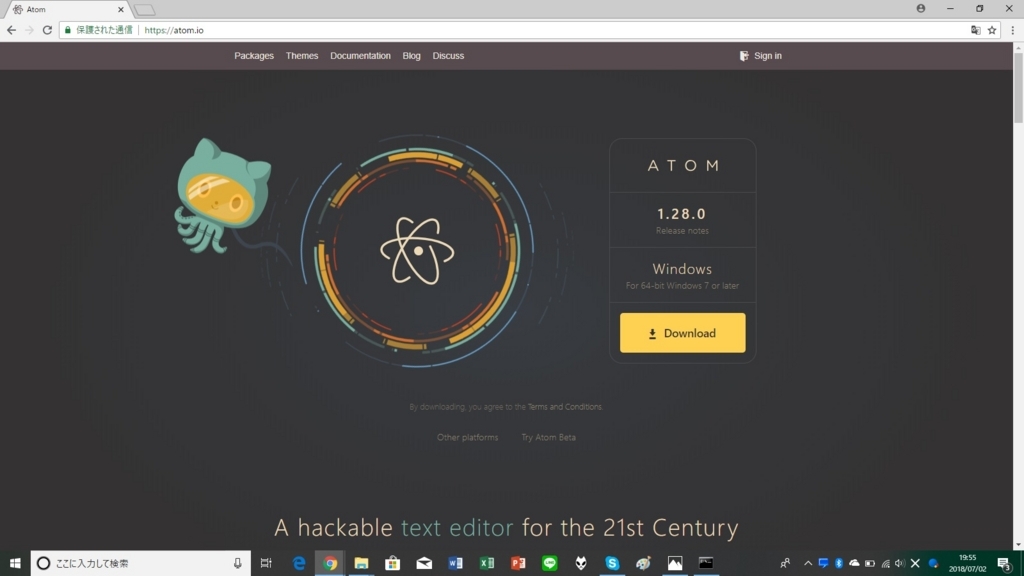
Downloadをクリックしてダウンロードする。

ダウンロードしたAtomSetup-x64.exeをダブルクリックすると
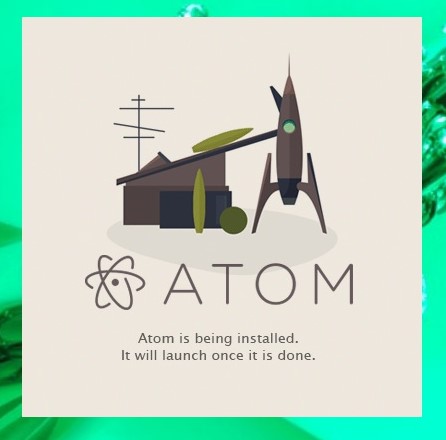
この画面がしばらく出る。フリーズしたと思いがちだがインストールはされている。しばらく待つと
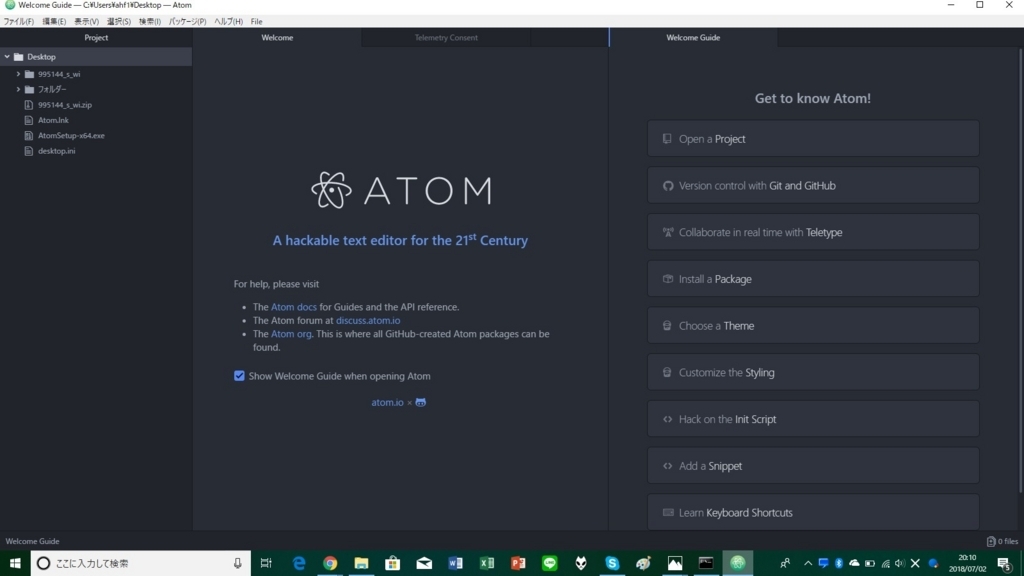
これでインストールが完了!だが英語で使いにくい!これに日本語をインストールする。
画面上は既に日本語化されてますが参考までに
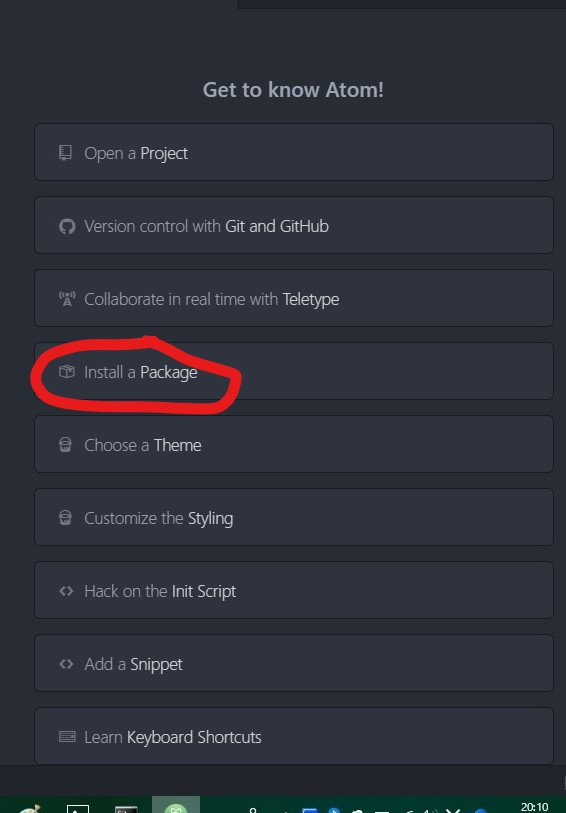
丸印のInstall a Packageをクリック
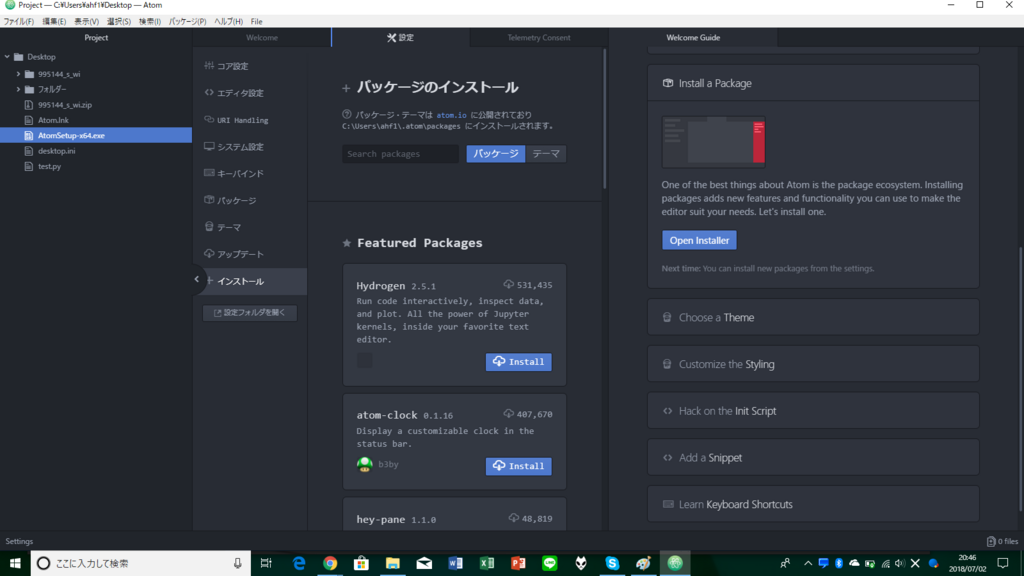
Search a PackageにJapaneseを入力してを検索
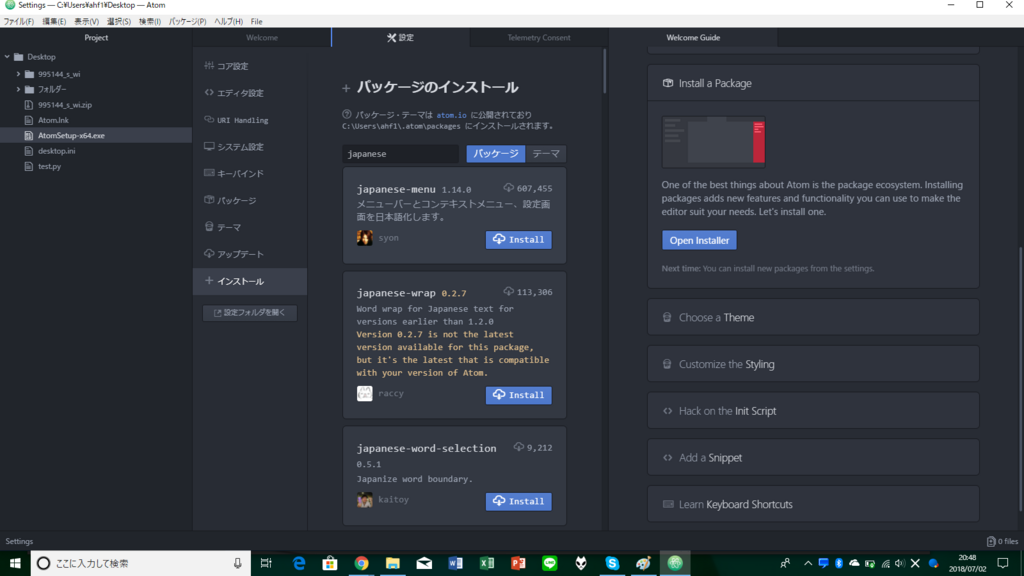
install を押すと日本語パッケージがインストールされて完了です。
今日はここまでです。
次回はHello worldを表示する方法です
おつかれさまでした。
はーしー